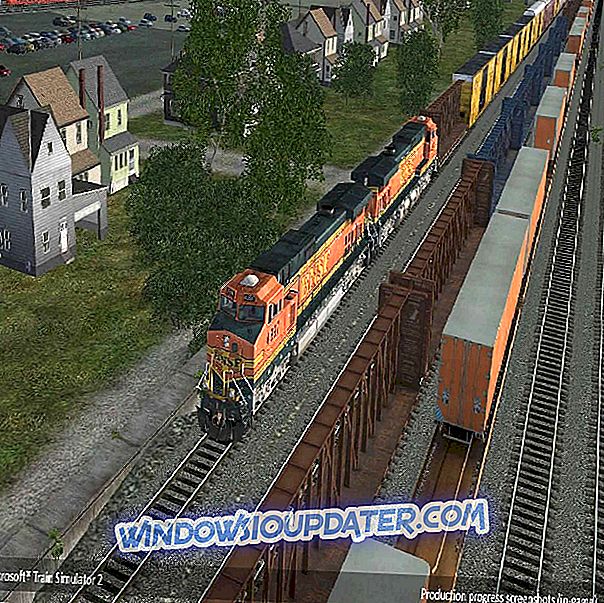Felmeddelandet UNEXPEXTED_KERNEL_MODE_TRAP som du får i Windows 10 eller Windows 8.1 orsakas antingen av ett maskinvarufel eller, förmodligen, en föråldrad eller skadad drivrutin. Följ anvisningarna nedan för att ta reda på vilka drivrutiner som kan ha orsakat problemet först och hur du kan åtgärda det UNEXPEXTED_KERNEL_MODE_TRAP-fel du får på en blå skärm av dödsfall i Windows 8.1, 10.
I vissa fall kan det också vara ett problem med ditt antivirusprogram. För det mesta är Avast Antivirus problemet bakom felmeddelandet "UNEXPEXTED_KERNEL_MODE_TRAP" i Windows 10, 8.1. Lösningarna listade nedan hänvisar även till det antivirusprogram du kör i Windows 10, 8.1
Löste: UNEXPEXTED_KERNEL_MODE_TRAP
1. Kontrollera din maskinvara
- Kontrollera först och se om du har gjort några ändringar i hårdvarukonfigurationen för din Windows 8.1, 10-enhet.
- Om du nyligen lagt till ett RAM-minne eller en annan hårddiskenhet, ta den ut ur enheten.
- Starta om Windows 8.1, 10-enheten.
- Utan den nya hårdvaran, som du nyligen installerat i enheten, kontrollerar du om du fortfarande har "UNEXPEXTED_KERNEL_MODE_TRAP" felmeddelande.
- Om du inte gör det, så är den maskinvaruartikel du tagit ut inte kompatibel med din enhet vilket gör att ditt system reagerar på det här sättet.
2. Inaktivera ditt antivirusprogram
I de flesta fall när du får det här felmeddelandet beror det på det antivirus du använder. Så, för det här steget kommer vi att avinstallera eller inaktivera det för att se om det löste problemet.
- Sätt in din Windows 8.1, 10 medie-CD / DVD i CD / DVD-enheten.
- Starta om Windows 8.1, 10 operativsystemet.
- När datorn startar bör den startas från Windows 8.1, 10 media DVD.
- Vänster klicka eller tryck på "Nästa" knappen i det första fönstret som visas på skärmen.
- Vänsterklicka eller knacka på funktionen "Reparera din dator".
- Därefter kommer du till "Välj ett alternativ" -fönster och du måste vänster klicka eller knacka på funktionen "Felsök".
- I nästa fönster vänster klickar eller knackar du på funktionen "Avancerade alternativ".
- I fönstret "Avancerade alternativ" vänster klickar eller trycker du på "Kommandotolken" -funktionen.
- I den svarta rutan som visas skriver du följande: "C:" utan citat.
- Tryck på "Enter" -knappen på tangentbordet.
- Nästa i fönstret "Kommandotolken" måste du skriva följande: "BCDEDIT / SET {DEFAULT} BOOTMENUPOLICY LEGACY" utan citat.
- Tryck på "Enter" -knappen på tangentbordet.
- Efter att kommandot utförts skriver du följande: "EXIT".
- Tryck på "Enter" -knappen på tangentbordet.
- När du har avslutat kommandotolken måste du vänster klicka eller knacka på "Fortsätt" -knappen för att starta om enheten.
- Medan Windows 8.1, 10 startas om, måste du trycka på "F8" -knappen kontinuerligt.
- Detta borde få dig till alternativen "Advanced Boot".
- Flytta pilarna ner för att välja funktionen "Säkert läge".
- Tryck på "Enter" -knappen på tangentbordet.
- Detta borde få dig i funktionen "Säkert läge".
- Nu måste du avaktivera det antivirus du använder eller bara avinstallera det under hela det här steget.
- Efter att du har avaktiverat tar du ut Windows 8.1, 10 medie-CD / DVD.
- Starta om Windows 8.1, 10 operativsystemet.
- Kontrollera och se om du fortfarande får felmeddelandet "UNEXPEXTED_KERNEL_MODE_TRAP".
- Om du inte gör det, föreslår jag att du försöker installera en annan version av antivirusprogrammet för att se om det hjälper till med den nuvarande versionen, kommer du inte kunna använda din Windows 8.1, 10 korrekt.
- Om du fortfarande får det här felmeddelandet starta igen funktionen "Säkert läge" som du gjorde ovan men den här tiden vänster klickar eller knackar på ikonen "Desktop" som finns i Start-skärmen i Windows 8.1, 10
- Flytta muspekaren över till det nedre högra hörnet av fönstret.
- Från menyn som visar måste du vänster klicka eller knacka på "Inställningar" -funktionen.
- I fönstret "Inställningar" vänster klicka eller knacka på ikonen "Kontrollpanel".
- Vänster klicka eller tryck på "Enhetshanteraren" fönstret.
- På vänster sida kolla dina drivrutiner och se om någon av dem visas med ett utropstecken bredvid dem.
- Om de gör det måste du avinstallera den drivrutinen eller uppdatera den eftersom det förmodligen inte är kompatibel med ditt Windows 8.1, 10 operativsystem.
- Om du inte har några utropstecken bredvid drivrutinerna måste du avinstallera eller uppdatera dem en efter en tills du hittar den korrupta drivrutinen som orsakar dig detta fel.
Snabb lösning för att åtgärda olika PC-fel
- Steg 1 : Ladda ner det här verktyget för skanning och reparation av datorn
- Steg 2 : Klicka på "Starta skanning" för att hitta Windows-problem som kan orsaka UNEXPEXTED_KERNEL_MODE_TRAP BSOD i Windows 10
- Steg 3 : Klicka på "Starta reparation" för att åtgärda alla problem.
3. Kör BSOD-felsökaren
Eftersom denna felkod visas som ett BSOD-problem kan du också köra den inbyggda BSOD-felsökaren för att åtgärda den. På Windows 10, gå till Inställningar> Uppdatera och Säkerhet> Felsök> välj och starta BSOD-felsökaren, som visas på skärmbilden nedan.

På Windows 8.1, gå till Kontrollpanelen> skriv "felsök"> välj Felsökning> klicka på Visa alla för att lista alla felsökningsverktyg och välj sedan och kör felsökaren Blue Screen.

Medan stegen i denna handbok gäller både Windows 8.1 och Windows 10, om du fortfarande upplever problemet på din Windows 10-dator, kan du även kolla in den här djupaste Windows 10-guiden för ytterligare lösningar.
Var det svårt? Jag tror att någon kan åtgärda problemet om du noggrant uppmärksammar stegen ovan. Du kommer att få din Windows 8.1, 10 PC att fungera igen på nolltid. För ytterligare information, kan du också skriva oss i kommentarfältet nedan, vi hjälper dig ytterligare att lösa detta problem.
Redaktörens anmärkning: Det här inlägget publicerades ursprungligen i januari 2015 och har sedan uppdaterats för färskhet och noggrannhet .